Niektorí hráči so systémom Windows sa na nás obracajú s otázkami po obdržaní0x89231806 chyba po zlyhaní pripojenia k večierku prostredníctvom aplikácie Xbox. Väčšina z nich uviedla, že dostalaVaše nastavenia siete blokujú četový rozhovor [0x89231806]”Chyba pri každom pokuse o pripojenie sa k aktívnej strane.

Z našich vyšetrovaní je veľmi pravdepodobné, že problém súvisí s konfliktom medzi adaptérom Teredo a Microsoft IPv6 Server. Ďalšie možné scenáre sú také, že váš ISP, firewall alebo domáci router blokuje adaptér Teredo. Tu je užší zoznam bežných problémov s konfiguráciou, ktoré spôsobia0x89231806 chyba:
- Smerovač domácej siete blokuje Teredo po tom, čo zistil, že používa pripojenie IPv6.
- Sieťový adaptér Teredo je v zlomenom stave.
- Pripojenie ruší externý firewall.
Ak v súčasnosti zápasíte s týmto problémom, môžu vám pomôcť metódy uvedené nižšie. Podarilo sa nám identifikovať malú zbierku opráv, ktoré pomohli používateľom v podobnej situácii. Postupujte podľa doleuvedených opráv, kým sa vám nepodarí vyriešiť problém na svojom konci.
Metóda 1: Zakážte bránu firewall tretej strany
Niektorí používatelia, ktorí sa snažia opraviť súbor0x89231806 chyba sa im podarilo vyriešiť problém zakázaním brány firewall tretích strán. Ako sa ukázalo, niekoľko externých brán firewall môže nakoniec zabrániť aplikácii Xbox pre pripojenie k prebiehajúcim večierkom.
Túto teóriu môžete vyskúšať dočasným odinštalovaním brány firewall tretích strán. Ak sa obnoví možnosť pripojiť sa k večierkom, práve ste určili vinníka. Ak máte radi svoj firewall a neuvažujete o jeho výmene, môžete prechádzať nastaveniami a zahrnúť blokované adresy IP do zoznamu výnimiek.
Aktualizácia: Inžinier pre Xbox navrhuje, aby bola vstavaná brána firewall systému Windows funkčná, aby mohla funkcia Party Chat v systéme Windows 10 správne fungovať.
Ak táto metóda nebola pre vašu situáciu užitočná alebo neplatila, prejdite na Metóda 2.
Metóda 2: Zakázanie programu Hamachi alebo iného programu typu VPN
Ako niektorí používatelia zdôraznili,0x89231806 chybu môže spôsobiť aj rušivá sieť VPN. Hamachi je na prvom mieste medzi väčšinou používateľov, ktorí sa stretávajú s týmto problémom, ale môžu existovať ďalšie aplikácie využívajúce technológiu VPN, ktoré by mohli uľahčiť vznik tejto chyby.
Ak máte Hamachi alebo inú aplikáciu, ktorá používa VPN, odinštalujte ju alebo ju deaktivujte vo svojom systéme. Keď to urobíte, reštartujte zariadenie a pri ďalšom spustení sa pokúste pripojiť k večierku Xbox.
Ak problém stále nie je vyriešený, prejdite na Metóda 3.
Metóda 3: Povolenie rozhrania tunelovania Teredo
Nie že by sme zo zoznamu vylúčili väčšinu vecí, ktoré by mohli spôsobiť problém s kompatibilitou, pozrime sa na to0x89231806 chyba sa deje, pretože Rozhranie tunelovania Teredo nie je povolené.
Niektorým používateľom sa problém podarilo vyriešiť po zistení, žeRozhranie tunelovania Teredo bol zakázaný v Správcovi zariadení.
Tu je stručný sprievodca, ako to zabezpečiťRozhranie tunelovania Teredo je povolené a správne fungujúce:
- Stlačte Kláves Windows + R otvoriť a Bež okno. Napíš „devmgmt.msc”A udrel Zadajte na otvorenie Správca zariadení.
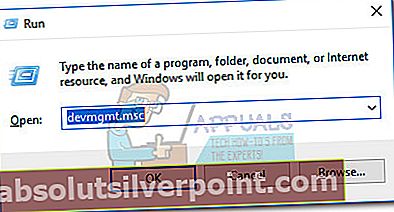
- V Správca zariadení, rozbaľte rozbaľovaciu ponuku sieťových adaptérov. Potom prejdite na pás s nástrojmi a kliknite na vyhliadka a vyber si Zobraziť skryté zariadenia. Potom by ste mali vidieť Teredo tunelovanie pseudo-rozhrania vyskočí.
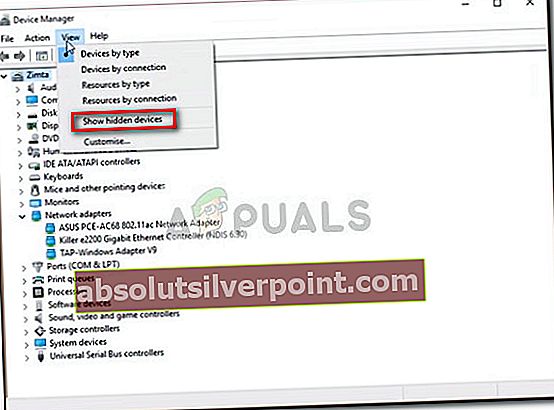
- Ďalej kliknite pravým tlačidlom myši naTunelovanie pseudo-rozhrania a vyber si Povoliť. Ak ovládač je už povolený, deaktivujte ho a znova zapnite.
Ak táto metóda nefunguje, prejdite na Metóda 4.
Metóda 4: Prechod na alternatívny server IPv6
Väčšina používateľov, ktorí narazili na tento problém, sa ho podarilo vyriešiť zmenou predvoleného servera Microsoft IPv6 na alternatívu. Aj keď to nebude fungovať, ak problém nebude spôsobený serverom IPv6, je veľmi pravdepodobné, že sa mu podarí vyriešiť „Vaše nastavenia siete blokujú četový rozhovor [0x89231806]" chyba.
Tu je rýchly sprievodca prechodom na alternatívny server IPv6:
- Zatvorte aplikáciu Xbox a všetky súvisiace programy.
- Prístup k Štartovací panel systému Windows (ľavý dolný roh) a napíš „cmd" hľadať Príkazový riadok. Pravým tlačidlom myši kliknite na Príkazový riadok a vyberte Spustiť ako správca.
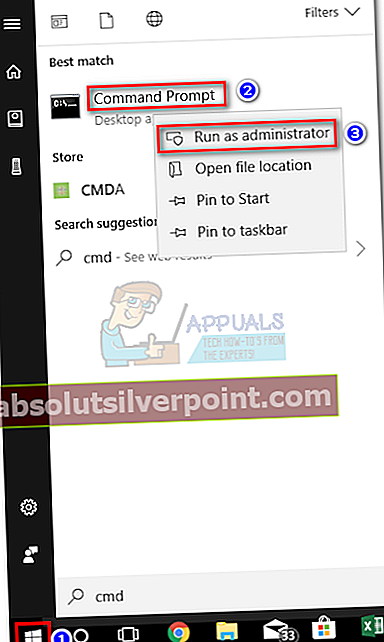 Poznámka: Majte na pamäti, že príkaz netsh uvedený nižšie nebude fungovať, pokiaľ ho nespustíte vo zvýšenom CMD.
Poznámka: Majte na pamäti, že príkaz netsh uvedený nižšie nebude fungovať, pokiaľ ho nespustíte vo zvýšenom CMD. - Na zvýšenom príkazovom riadku zadajte nasledujúci príkaz a stlačte Zadajte:
netsh int ipv6 set teredo client teredo.trex.fi
- Otvorte aplikáciu Xbox a skontrolujte, či0x89231806 chyba bola vyriešená pokusom o pripojenie k odchádzajúcej strane.
Ak sa stále stretávate s0x89231806 chyba, prejdite na spôsob uvedený nižšie.
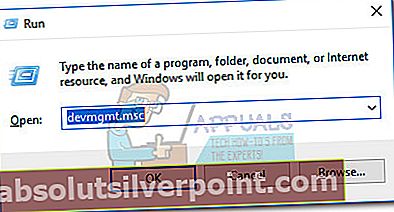
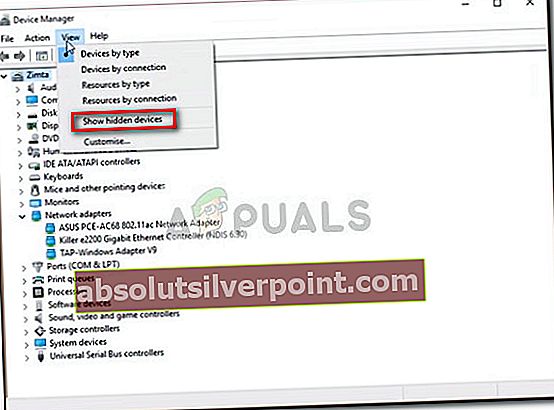
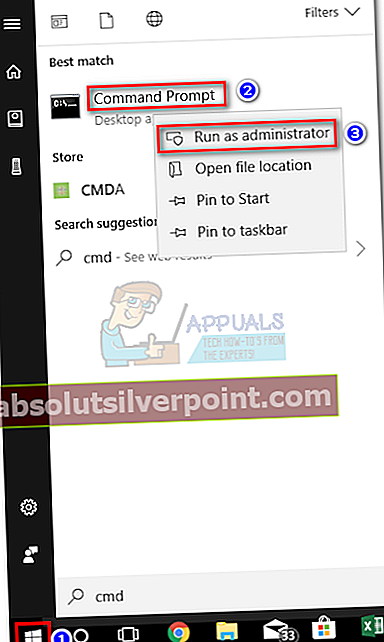 Poznámka: Majte na pamäti, že príkaz netsh uvedený nižšie nebude fungovať, pokiaľ ho nespustíte vo zvýšenom CMD.
Poznámka: Majte na pamäti, že príkaz netsh uvedený nižšie nebude fungovať, pokiaľ ho nespustíte vo zvýšenom CMD.








